مواد جي جدول
Microsoft Excel توهان جي پيداوار کي وڌائڻ ۽ تيز ڪرڻ لاءِ مختلف فنڪشن مهيا ڪري ٿو. اڄ مان ڏيکاريندس ته توهان ڪيئن ڊيٽا سيٽ مان هڪ خاص سيڪشن ڪڍي سگهو ٿا the OFFSET function of Excel .
Practice Workbook ڊائون لوڊ ڪريو
توھان ھيٺ ڏنل Excel ورڪ بڪ کي بھتر سمجھڻ لاءِ ڊائون لوڊ ڪري سگھو ٿا ۽ پاڻ ان تي عمل ڪريو.
OFFSET Function.xlsx استعمال ڪرڻ<0Excel OFFSET فنڪشن جو تعارف
Objective
- اهو هڪ خاص سيل ريفرنس کان شروع ٿئي ٿو، هيٺ ڏنل قطارن جي مخصوص تعداد ڏانهن منتقل ٿئي ٿو، پوءِ ڪالمن جي مخصوص تعداد تائين ساڄي طرف، ۽ پوءِ ڊيٽا سيٽ مان هڪ سيڪشن ڪڍي ٿو جنهن کي مخصوص اونچائي ۽ چوٽي آهي.
- اهو هڪ Array فنڪشن آهي. تنهن ڪري توهان کي دٻائڻو پوندو Ctrl + Shift + Enter هن فنڪشن کي داخل ڪرڻ لاءِ جيستائين توهان Office 365 ۾ نه آهيو.
Syntax
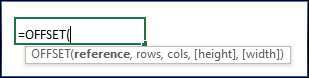
=OFFSET(reference,rows,cols,[height],[width]) دلائل
14>15>| دلائل | گهربل يا اختياري 17> | قدر 17> |
|---|---|---|
| حوالو | گهربل | سيل ريفرنس جتان اهو هلڻ شروع ٿئي ٿو. |
| قطار | گهربل | قطار جو تعداد ھيٺ لھي ٿو. |
| cols | گهربل | کالمن جو تعداد ساڄي طرف ھلندو آھي . |
| [اوچائي] 20> | اختياري | ڊيٽا جي سيڪشن جي قطارن جو تعداد جيڪو اهو ڪڍي ٿو. جيڊفالٽ آهي 1. |
| [چوڻي] | اختياري | ڊيٽا جي سيڪشن جي ڪالمن جو تعداد جيڪو اهو ڪڍي ٿو. ڊفالٽ آهي 1. |
واپسي قدر
8>- جيڪڏهن قطارن جو دليل آهي ناڪاري نمبر، فنڪشن قطارن جي مخصوص تعداد کي ريفرنس سيل مان مٿي ڏانھن منتقل ڪندو بجاءِ ھيٺ ڏانھن.
- پر منزل تي پھچڻ کان پوءِ، اھو ھميشه مخصوص اونچائي جو ھڪڙو حصو ھيٺ ۽ ھڪ مخصوص ويڪر ساڄي طرف گڏ ڪندو. .
- مثال طور، فارمولا OFFSET(D9,-3,1,2,2) سيل مان هلڻ شروع ٿئي ٿو D9 ، پوءِ هلي ٿو 3 قطار مٿي ڏانهن، پوءِ 1 ڪالمن کي ساڄي طرف منتقل ڪري ٿو.
- پر منزل واري سيل تي پهچڻ کان پوءِ، اهو 2 قطار جي اوچائي هيٺئين طرف ۽ پوءِ 2 ڪالمن جي ويڪر ساڄي طرف کان.

- جيڪڏهن ڪالمن جو دليل هڪ منفي نمبر آهي، فنڪشن مخصوص نمبر کي منتقل ڪندو. ڪالمن جو ber ساڄي طرف وڃڻ بدران ريفرنس سيل مان کاٻي.
- پر منزل تي پهچڻ کان پوءِ، اهو هميشه مخصوص اوچائي جو هڪ حصو هيٺ طرف ۽ هڪ مخصوص ويڪر ساڄي طرف گڏ ڪندو.
- مثال طور , فارمولا OFFSET(F6,3,-3,2,2) سيل مان ھلڻ شروع ٿئي ٿو F6 ، پوءِ ھلندو آھي 3 قطار ھيٺ، پوءِ ھلندو آھي 3 ڪالمن کي کاٻي طرف. <9 پر منزل واري سيل تي پهچڻ کان پوءِ، اهو هيٺئين طرف کان 2 قطار جي اوچائي جو هڪ حصو گڏ ڪري ٿو ۽ پوءِ 2 سڄي طرف کان ڪالمن جي ويڪر.
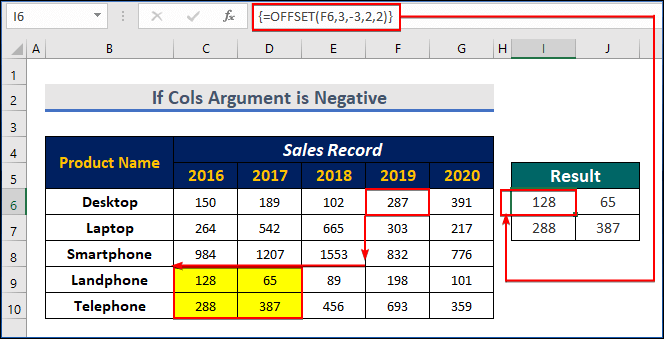
- جيڪڏهن چئن دليلن مان ڪو به قطار، ڪول، [اوچائي]، يا [چوڻي] حصو آهي، ايڪسل خود بخود ان کي انٽيجر ۾ تبديل ڪندو.
- مثال طور، ۾ فارمولا OFFSET(B4,3.7,3,2,2) ، قطار جو دليل ھڪڙو حصو آھي، 7 . Excel ان کي تبديل ڪيو 3 ، ۽ پوءِ منتقل ڪيو ويو 3 قطار هيٺان B4 ۽ پوءِ 3 کالم ساڄي.
- ۽ پوءِ گڏ ڪيو 2 قطار اونڌو ۽ 2 ڪالمن ويڪر.
<27
3 مناسب مثال OFFSET فنڪشن Excel استعمال ڪرڻ لاءِ
هي آرٽيڪل توهان کي ڏيکاريندو ته ڪيئن استعمال ڪجي آف سيٽ فنڪشن . هتي، اسان هڪ ڊيٽا سيٽ جي پوري ڪالمن کي ترتيب ڏينداسين، هڪ ڊيٽا سيٽ جي هڪ پوري قطار، ۽ ڀرسان ڪيترن ئي قطارن ۽ ڊيٽا سيٽ جي ڪيترن ئي ڪالمن کي.
مثال 1: ترتيب ڏيڻ لاءِ Excel OFFSET فنڪشن کي لاڳو ڪرڻ هڪ پوري قطار
هن حصي ۾، اسين ڏيکارينداسين ته ڪيئن پوري قطار لاءِ سموريون قيمتون ڪڍيون وينديون آهن آف سيٽ فنڪشن استعمال ڪندي. تنهن ڪري، طريقي کي ڄاڻڻ لاء، توهان هيٺ ڏنل قدمن تي عمل ڪري سگهو ٿا.
قدم:
- اسان وٽ وڪرو رڪارڊ آهي 5 سال 13 ڪمپني جا پراڊڪٽسجنهن جو نالو مارس گروپ آهي.
- هاڻي اسان ڪوشش ڪنداسين پوري قطار کي آف سيٽ فنڪشن استعمال ڪندي. .
- ڏسو، ٽيليويزن آهي 7هين پراڊڪٽ جي لسٽ تي پراڊڪٽ.
- ۽ اسان وٽ ڊيٽا سيڪشن آهي انهي کي گڏ ڪرڻ لاءِ جيڪو spans 5 سالن تي. ( 5 کالم).
- تنهنڪري، اسان جو فارمولا هيٺ ڏيکاريو ويندو.
=OFFSET(B5,7,1,1,5)
- پوءِ، دٻايو CTRL+SHIFT+ENTER.
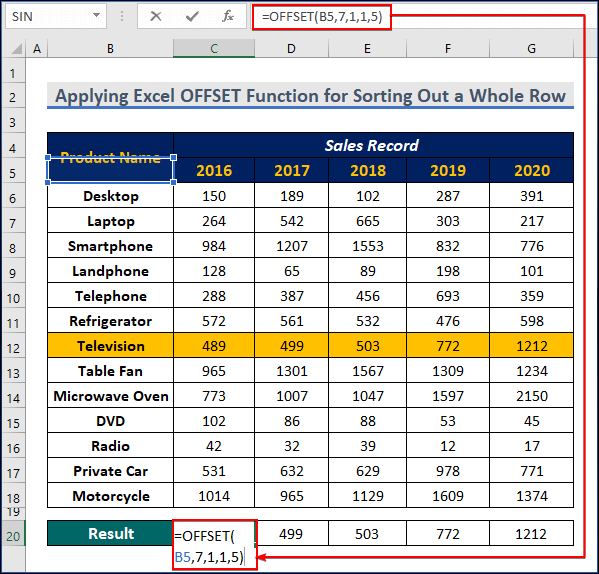
- OFFSET فنڪشن سيل مان هلڻ شروع ٿئي ٿو B5 .
- پوءِ اهو ٽيليويزن کي ڳولڻ لاءِ 7 قطارن کي هيٺان ٿو وٺي.
- ۽ پوءِ اهو 1 ڪالمن کي ساڄي طرف لينڊ ڏانهن پهرين سال، 2016 ۾ منتقل ڪري ٿو.
- پوءِ اهو 1-قطار اوچائي ۽ 5 <2 جو حصو ڪڍي ٿو> ڪالمن جي ويڪر. هي 2016 کان 2020 تائين ٽيليويزن جو سيلز رڪارڊ آهي.
- آخر ۾، توهان ڏسندا ته اسان کي ٽيليويزن جو سڀني سالن جو وڪرو رڪارڊ مليو آهي.
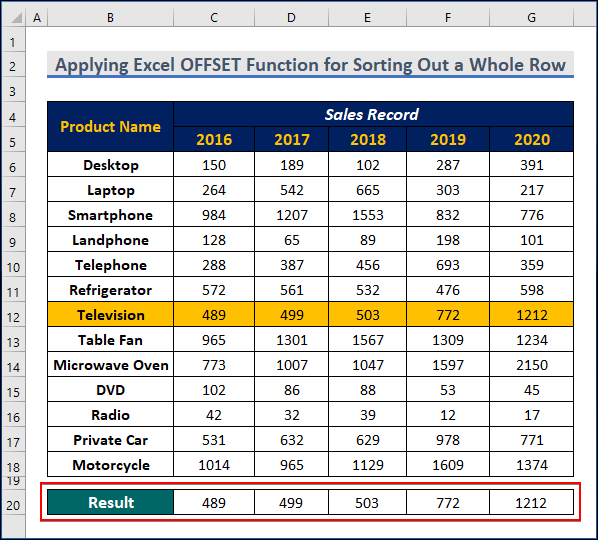
وڌيڪ پڙهو: ايسل ۾ ROW فنڪشن ڪيئن استعمال ڪجي (8 مثالن سان)
مثال 2: ترتيب ڏيڻ هڪسل ۾ OFFSET فنڪشن استعمال ڪندي سڄو ڪالم
هن سيڪشن ۾، اسين ڏيکارينداسين ته ڪيئن پوري ڪالمن لاءِ سموريون قيمتون ڪڍيون وينديون آفسيٽ فنڪشن . تنهن ڪري، طريقي کي ڄاڻڻ لاء، توهان هيٺ ڏنل قدمن تي عمل ڪري سگهو ٿا.
قدم:
- سڀ کان پهريان، اسان هڪ ئي ڪالمن کي ترتيب ڏينداسين.ڊيٽا جو سيٽ.
- ان کان پوءِ، اچو ته معلوم ڪرڻ جي ڪوشش ڪريون ته سال 2018 ۾ سڀ سيلز ٿيا.
- هتي، 2018 سال ۾ ٽيون سال آهي.
- ۽ اسان ڪُل 13
- جي فهرست ڪڍنداسين پوءِ ھيٺ ڏنل فارمولا هتي لکو.
=OFFSET(B5,1,3,13,1)
- پوءِ، CTRL+SHIFT+ENTER کي دٻايو.

- اهو وري سيل مان هلڻ شروع ٿئي ٿو B5 .
- 1 قطار کي پهرين پراڊڪٽ ليپ ٽاپ ڏانهن هيٺ منتقل ڪري ٿو.
- پوءِ هليو وڃي ٿو 3 ڪالمن ساڄي سال 2018 تائين.
- پوءِ 13 قطار جي اوچائي (سڀني پراڊڪٽس) ۽ 1 جو هڪ حصو ڪڍي ٿو. ڪالمن جي چوٽي (صرف جي
- آخر ۾، توهان ڏسندا سين ته اسان سال 2018 ۾ سڀني سيلز ۾ فرق ڪيو آهي.

وڌيڪ پڙهو: ڪيئن استعمال ڪجي COLUMN فنڪشن Excel ۾ قطارون ۽ گھڻا ڪالمن
هن حصي ۾، اسين ڏيکارينداسين ته ڪيئن ويجهڙائيءَ لاءِ سموريون قيمتون ڪڍيون وڃن. ڪيترن ئي قطارن ۽ گهڻن ڪالمن کي استعمال ڪندي OFFSET فنڪشن . تنهن ڪري، طريقي کي ڄاڻڻ لاء، توهان هيٺ ڏنل قدمن تي عمل ڪري سگهو ٿا.
قدم:
- سڀ کان پهريان، اسان ڪيترن ئي قطارن جو هڪ حصو گڏ ڪنداسين. ڊيٽا سيٽ مان ڪالم.
- پوءِ، اچو ته گڏ ڪرڻ جي ڪوشش ڪريون پروڊڪٽس جي سيلز ٽيليفون، فرج ۽ ٽيليويزن جي سال 2017، 2018، ۽2019.
- ان کان پوءِ، توهان ڏسندا، ٽيليفون آهي 5هين پراڊڪٽ لسٽ تي، ۽ 2017 ٻيو سال آهي.
- هتي، گڏ ڪيل سيڪشن هوندو. 3 قطار (ٽيليفون، ريفريجريٽر، ۽ ٽيليويزن) ۽ 3 ڪالمن (2017، 2018، ۽ 2019).
- تنهنڪري، هيٺ ڏنل فارمولا هتي لکو.
=OFFSET(B4,5,2,3,3)
- پوءِ CTRL+SHIFT+ENTER کي دٻايو.

- 9>اهو وري سيل مان هلڻ شروع ٿئي ٿو B5 .
- 5 پراڊڪٽ ٽيليفون ڏانهن هيٺ قطارن ڏانهن منتقل ٿئي ٿو.
- پوءِ هليو وڃي ٿو 2 کالم ساڄي طرف سال 2017 .
- پوءِ ڊيٽا گڏ ڪري ٿو 3 قطار ۾ اوچائي (ٽيليفون، ريفريجريٽر، ۽ ٽيليويزن) ۽ 3 چوڻي ۾ ڪالمن (2017، 2018، ۽ 2019).
- ڏسو، اسان سال 2017، 2018 ۽ 2019 کان ٽيليفون، ريفريجريٽر ۽ ٽيليويزن جو وڪرو رڪارڊ گڏ ڪيو آهي.

وڌيڪ پڙهو: Excel ۾ ROWS فنڪشن ڪيئن استعمال ڪجي (7 آسان مثالن سان)
عام غلطيون OFFSET فنڪشن سان- #VALUE ڏيکاري ٿو جڏهن ڪو به دليل غلط ڊيٽا جي قسم جو آهي. مثال طور، قطار جي دليل کي نمبر هجڻ جي ضرورت آهي. جيڪڏهن اهو متن آهي، ته اهو ڏيکاريندو #VALUE
نتيجو
هن آرٽيڪل ۾، اسان ڍڪيو آهي 3 مناسب مثال ڪيئن استعمال ڪجي OFFSET فنڪشن ۾ Excel . اسان کي خلوص سان اميد آهي ته توهان لطف اندوز ڪيو ۽ هن مان گهڻو ڪجهه سکيومضمون. اضافي طور تي، جيڪڏھن توھان چاھيو ٿا وڌيڪ مضمون پڙھڻ Excel تي، توھان دورو ڪري سگھو ٿا اسان جي ويب سائيٽ، Exceldemy. جيڪڏھن توھان وٽ ڪي سوال آھن، تبصرا، يا سفارشون، مھرباني ڪري انھن کي ھيٺ ڏنل تبصري سيڪشن ۾ ڇڏي ڏيو.

